
Takviminizi Mac'inizde veya iPhone'unuzda maksimum etki sağlayacak şekilde kullanmak sizi gerçekten her şeyden haberdar edebilir. Bugün, ajandanızın nereye giderseniz gidin sizi takip etmesi için Mac ve iPhone'unuzda takvimleri nasıl ekleyeceğinizi, paylaşacağınızı ve eşzamanlayacağınızı tartışmak istiyoruz.
Mac'iniz ve iPhone'unuzla birlikte gelen Takvim, önemli olayları ve olayları kaçırmamak için randevular oluşturmak, hatırlatıcılar ayarlamak ve temelde hayatınızı düzenlemek için ihtiyaç duyabileceğiniz her şeye sahiptir.

Cihazlarınız arasında senkronize olan bir takvime sahip olmak için aynı iCloud hesabıyla oturum açmanız gerekir. Bu, Hatırlatıcılarda olduğu gibi, Mac'inizde yaptığınız her şeyin iPhone veya iPad'inizde veya tam tersi şekilde görünmesini sağlayacaktır.
Her zaman olduğu gibi, takvimlerinizin veya takvim etkinliklerinizin aygıttan aygıta görünmediğini görmüyorsanız, bu aynı iCloud hesabına giriş yapmadığınız veya büyük olasılıkla bir iCloud senkronizasyon sorunuyla uğraştığınız anlamına gelebilir. .
Her şeyin düzgün çalıştığından emin olmak için nasıl kontrol edeceğimizi bu makalenin ilerleyen kısımlarında inceleyeceğiz.
Yeni Takvimler Oluşturma ve Paylaşma
Yeni bir takvim oluşturmak için, "Dosya" menüsünü tıklayın, "Yeni Takvim" i ve ardından "iCloud" u seçin.
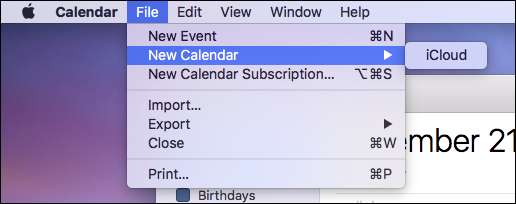
Yeni takviminiz, sol Takvim bölmesindeki iCloud listesinin altında görünecektir.
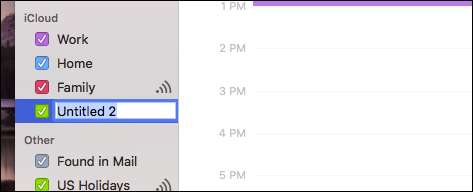
Takvim adının sağındaki paylaş simgesini tıklayarak onu istediğiniz gibi adlandırabilir ve paylaşabilirsiniz. Hatta bunu genel bir takvim de yapabilirsiniz; bu, herkesin takviminizin salt okunur bir sürümüne abone olabileceği anlamına gelir.
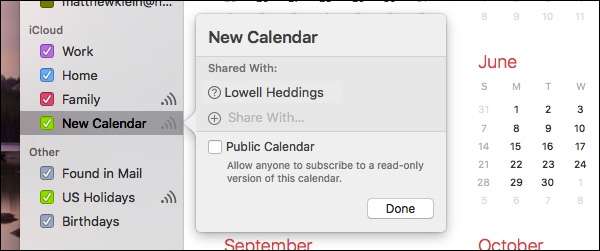
Artık yeni takviminize iPhone veya iPad'inizden erişebileceksiniz. Takvim uygulamasını açın ve uygulamanın altındaki "Takvimler" bağlantısına dokunun.
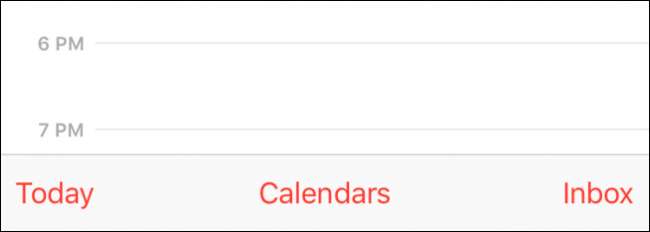
Artık yeni oluşturduğunuz takvim dahil olmak üzere tüm iCloud takvimlerinizin listelendiğini göreceksiniz. Bir takvim paylaşılıyorsa, onu kimin veya kiminle paylaştığını görebilirsiniz.

Bir takvimin yanındaki “i” sembolüne dokunarak veya “Düzenle” düğmesine ve ardından katılmak istediğiniz takvime dokunarak bir takvimi düzenleyebilirsiniz.
Düzenleme ekranına girdiğinizde, üzerine dokunarak takviminizi yeniden adlandırabilir veya silebilirsiniz ya da daha da önemlisi, paylaşmak istediğiniz kişileri ekleyebilirsiniz.

Takviminizin rengini değiştirmek veya genel hale getirmek için aşağı kaydırın.

Bir takvimi herkese açık hale getirdiğinizde, herkesin salt okunur sürümüne abone olabileceğini unutmayın, bu nedenle herhangi bir kişisel ayrıntı veya etkinlik eklemediğinizden emin olun.
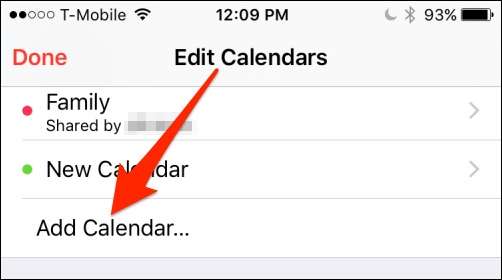
Takvimleri düzenlemek, onları nasıl eklediğinizdir, bu nedenle tıpkı Mac'inizde olduğu gibi, iPhone'unuzda yeni bir takvim oluşturduğunuzda, bu iCloud hesabına bağlı diğer tüm cihazlarda görünecektir.
Doğru Senkronize Olduğundan Emin Olmak
Her şey olması gerektiği gibi senkronize oluyorsa, gitmekte fayda var. Yeni takvimlerinizi diğer aygıtlarınızda görmüyorsanız, her şeyin aynı iCloud hesabına bağlı olduğundan emin olmanız gerekir.
Sorun bu değilse, takvimlerinizin iCloud ile senkronize edilecek şekilde ayarlandığından emin olmak için iCloud ayarlarınızı kontrol edin.
İPhone veya iPad'inizde Ayarlar'ı açın ve ardından "iCloud" a dokunun.
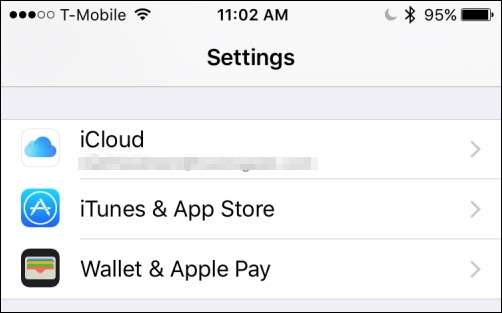
İCloud ayarlarınız arasında gezinin ve "Takvimler" in etkinleştirildiğinden emin olun.
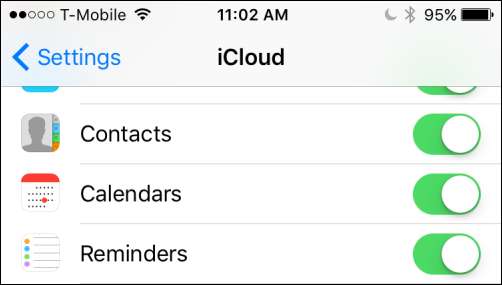
Ardından, Mac'inizde Sistem Tercihlerini ve ardından "iCloud" u açın. İOS cihazınızda olduğu gibi, çeşitli ayarlardan geçin ve Takvimlerin yanında bir işaret olduğundan emin olun.
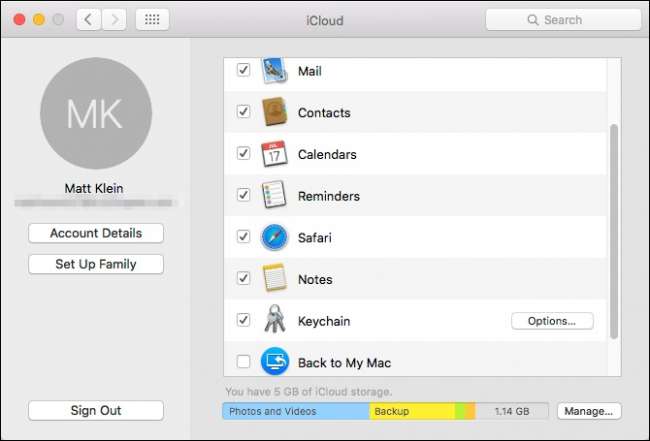
Mac ve iOS aygıtlarınızda takvimleri böyle ekler, paylaşır ve eşitlersiniz. Diğer insanlarla paylaşabileceğiniz ve iCloud'a bağlı cihazlarınızın tüm aralığında eşzamanlayabileceğiniz Hatırlatıcılar gibi çalışır.
Tüm takvimlerinizin birbirine bağlanmasının güzel yanı, aynı takvimleri, etkinlikleri vb. Oluşturmak gibi çabalarınızı tekrarlamak için zaman harcamak zorunda kalmamanızdır. döngüdeki diğer herkes.
O halde bu makaleyi yararlı bulduğunuzu ve gündeminizi daha düzenli ve etkili tutmak için onu kullanabileceğinizi umuyoruz. Bir soru veya yorum eklemek isterseniz, tartışma forumumuzda geri bildiriminizi bekliyoruz.







